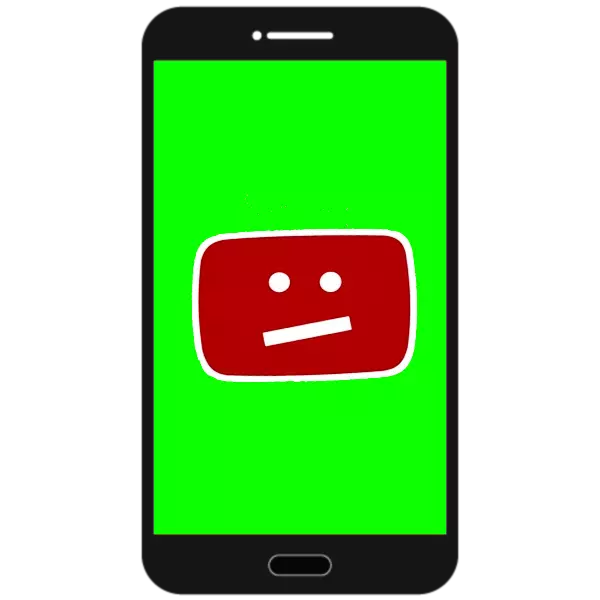
משתמשים רבים של מכשירי אנדרואיד הם באופן פעיל מאוד באמצעות אירוח וידאו של YouTube, לרוב באמצעות יישום הלקוח מובנה. עם זאת, לפעמים ייתכן שיש בעיות עם זה: יציאות (עם או ללא שגיאה), הבלמים בעת עבודה או בעיות עם השמעת וידאו (למרות חיבור טוב עם האינטרנט). אתה יכול להתמודד עם בעיה זו בעצמך.
תקן את UNPerability של הלקוח YouTube
הגורם העיקרי לבעיות עם יישום זה הוא תקלות תוכנה שעשויות להופיע בשל סתימת זיכרון, עדכונים מותקנים שגויים או מניפולציות למשתמש. ישנן מספר אפשרויות לפתרון מטרד זה.שיטה 1: שימוש בגירסת הדפדפן YouTube
מערכת אנדרואיד גם מאפשרת לך לצפות ב- YouTube באמצעות דפדפן אינטרנט, כפי שנעשה במחשבים שולחניים.
- עבור אל הדפדפן האהוב עליך ובשורת הכתובת, הזן את כתובת M.Youtube.com.
- הגרסה הניידת של YouTube תועבר, המאפשר לך להציג את הווידאו, לשים כמו לכתוב הערות.
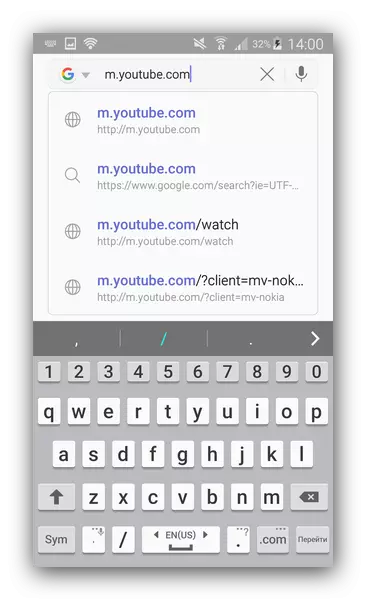
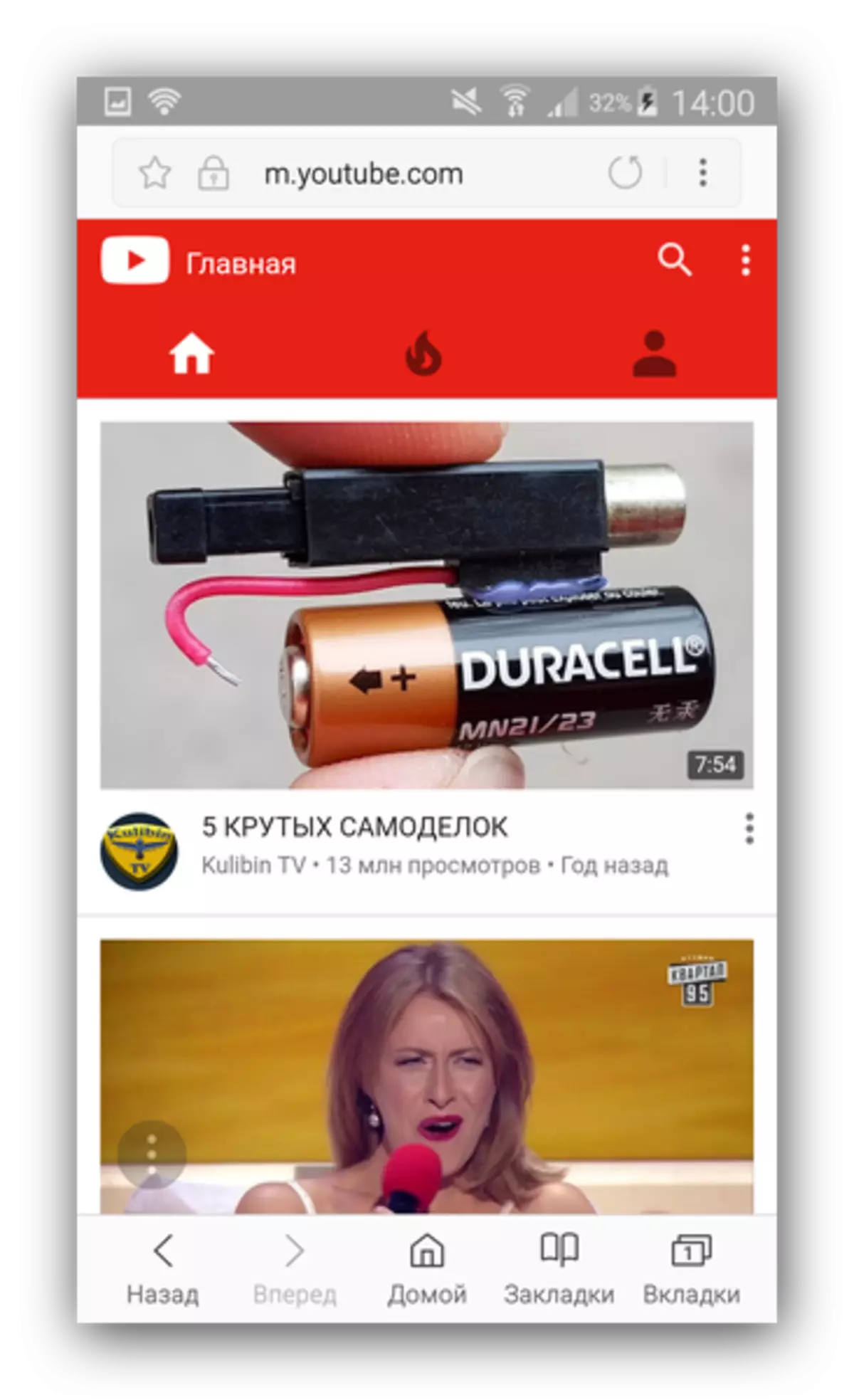
לידיעתך, בכמה דפדפני אינטרנט עבור אנדרואיד (Chrome ואת הרוב המכריע של הצופים על בסיס מנוע WebView) ניתן להגדיר כדי להפנות קישורים מ- YouTube ליישום הרשמי!
עם זאת, זה לא פתרון אלגנטי מאוד מתאים כמדד זמני - הגירסה הניידת של האתר עדיין מוגבל למדי.
שיטה 2: התקנת לקוח של צד שלישי
אפשרות פשוטה - הורד והתקן יישום חלופי לצפייה בגלילים מ- YouTube. לשחק בשוק במקרה זה, זה לא עוזר: מאחר YouTube שייך ל- Google (בעלי אנדרואיד), "תאגיד טוב" אוסר על פרסום חלופה לספח הרשמי בחנות הארגונית. לכן, כדאי להשתמש בשוק צד שלישי שבו אתה יכול למצוא יישומים כמו Newpipe או Tubemate, אשר מתחרים ראויים ללקוח הרשמי.שיטה 3: ניקוי מטמון ונתוני יישומים
אם אינך רוצה לתקשר עם יישומים של צד שלישי, תוכל לנסות למחוק קבצים שנוצרו על ידי הלקוח הרשמי - השגיאה גורמת למטמון שגוי או ערכים שגויים בנתונים. זה נעשה כך.
- הפעל "הגדרות".
- מצא את פריט מנהל היישומים בהם (אחרת "מנהל יישומים" או "יישומים").

עבור לפריט זה.
- לחץ על הכרטיסייה "הכל" וחפש יישומי YouTube שם.
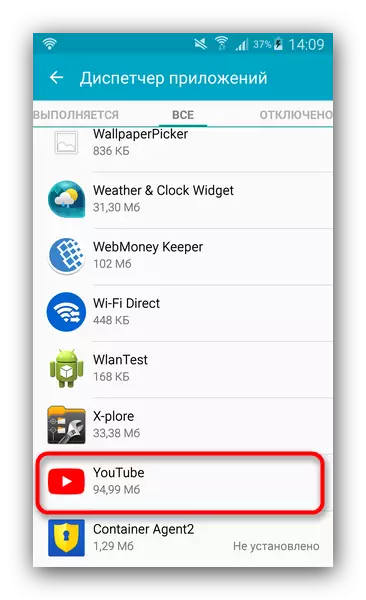
הקש על שם היישום.
- בדף עם מידע, לחץ על הלחצנים "נקה מטמון", "נתונים ברורים" ו "עצור".
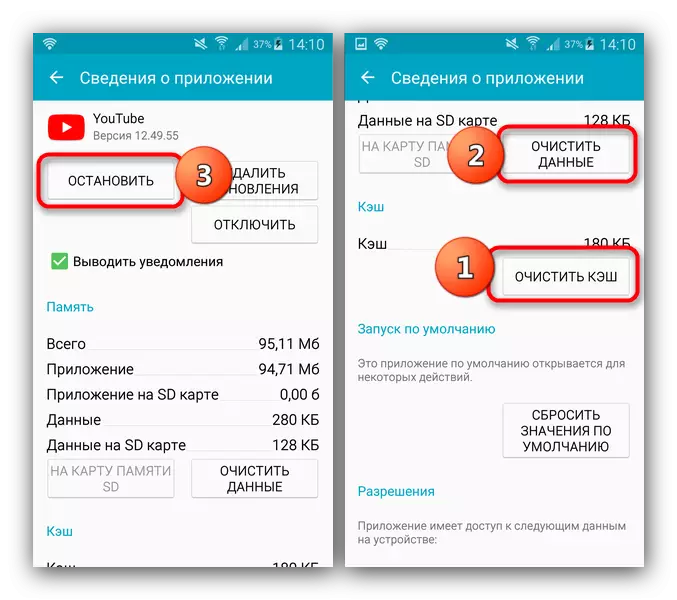
במכשירים עם אנדרואיד 6.0.1 ומעלה כדי לגשת לכרטיסייה זו, תוכל גם ללחוץ על "זיכרון" בדף מאפייני היישומים.
- להשאיר את "הגדרות" ולנסות להפעיל את YouTube. עם הסתברות גבוהה, הבעיה תיעלם.
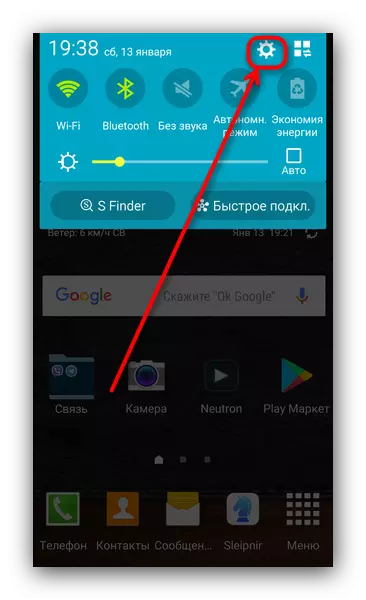
במקרה שהשגיאה נמשכת, נסה את השיטה להלן.
שיטה 4: ניקוי המערכת מקבצי אשפה
כמו כל יישום אנדרואיד אחר, לקוח YouTube יכול ליצור קבצים זמניים, כשל כוח אשר לפעמים מוביל שגיאות. כלי מערכת למחיקת קבצים כאלה יותר מדי זמן לא נוח, כך עיין ביישומים מיוחדים.קרא עוד: ניקוי אנדרואיד מקובצי אשפה
שיטה 5: מחק עדכוני יישום
לפעמים בעיות עם YouTube להתעורר בשל עדכון בעייתי: השינויים שהוא מביא עשוי להיות לא תואם עם הגאדג 'ט שלך. הסרת שינויים אלה יכולה לתקן מצב לא סטנדרטי.
- הנתיב המתואר בשיטה 3 ישיג את דף נכסי YouTube. לחץ על "מחק עדכונים".
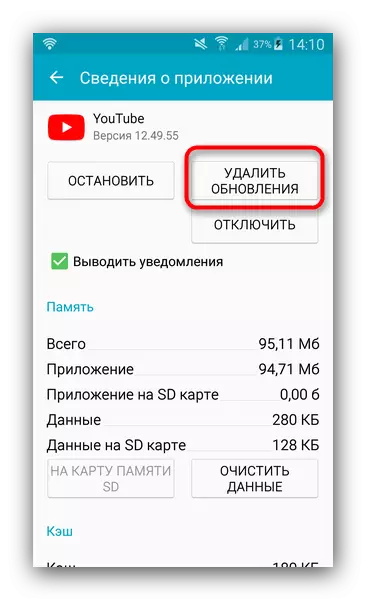
אנו ממליצים ללחוץ על "עצור" כדי למנוע בעיות.
- נסה להתחיל את הלקוח. במקרה של עדכון שנקרא כישלון, הבעיה תיעלם.
חָשׁוּב! על התקנים עם גרסה מיושנת של אנדרואיד (מתחת 4.4), Google בהדרגה משבית את השירות הרשמי של YouTube. במקרה זה, הדרך היחידה החוצה - נסה להשתמש ללקוחות חלופיים!
אם יישום הלקוח YouTube אינו מוטבע בקושחה, והוא משתמש, ולאחר מכן תוכל לנסות להסיר אותו ולהתקין מחדש. התקנה מחדש ניתן לעשות במקרה של גישה שורש.
קרא עוד: מחיקת יישומי מערכת ב- Android
שיטה 6: התאוששות למצב המפעל
כאשר הלקוח YouTube הוא באגי או עובד בצורה לא נכונה, בעיות דומות נצפים עם יישומים אחרים (כולל חלופות הרשמי), סביר להניח, הבעיה היא אופי רחב המערכת. הפתרון הרדיקלי של רוב הבעיות האלה - לאפס להגדרות המפעל (אל תשכח לגבות נתונים חשובים).
שיטות המתוארות לעיל ניתן לתקן על ידי המסה העיקרית של בעיות YouTube. כמובן, ייתכן שיש סיבות ספציפיות, עם זאת, הם צריכים להסתכל בנפרד.
